
铜箔(Copper)表示在电路板上绘制一块实心的铜,将铜箔区域的所有布线、过孔、焊盘连接在一起,而不考虑是否属于同一网络。铜箔工具不具有智能判断能力。
1.建立铜箔
(1)单击工具栏中的 图标按钮,打开绘图工具栏,单击
图标按钮,打开绘图工具栏,单击 图标按钮,进入铜箔绘制模式。
图标按钮,进入铜箔绘制模式。
(2)注意,铜箔绘制只能在“DRC禁用”下进行。如果目前工作在DRC模式下,则进入铜箔绘制模式时会出现如图12-1所示的警告对话框,单击“确定”按钮即可进入铜箔绘制工作模式。
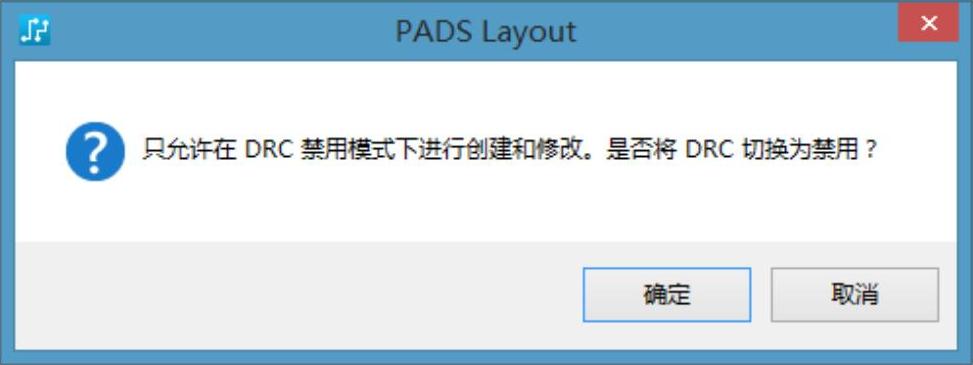
图12-1 DRC警告对话框
(3)在工作区空白区域内,单击鼠标右键,弹出绘图菜单,选择其中的“矩形”和“正交”命令。此时这两个命令前面出现选中符号,表示将要绘制的铜箔是水平方向上的矩形。
(4)在需要添加铜箔的位置单击鼠标左键,然后移动光标到相应位置,单击鼠标左键完成矩形铜箔的绘制,弹出如图12-2所示的窗口,选择好铜箔所在的层和所属网络,单击“确定”按钮完成绘制,如图12-3所示。
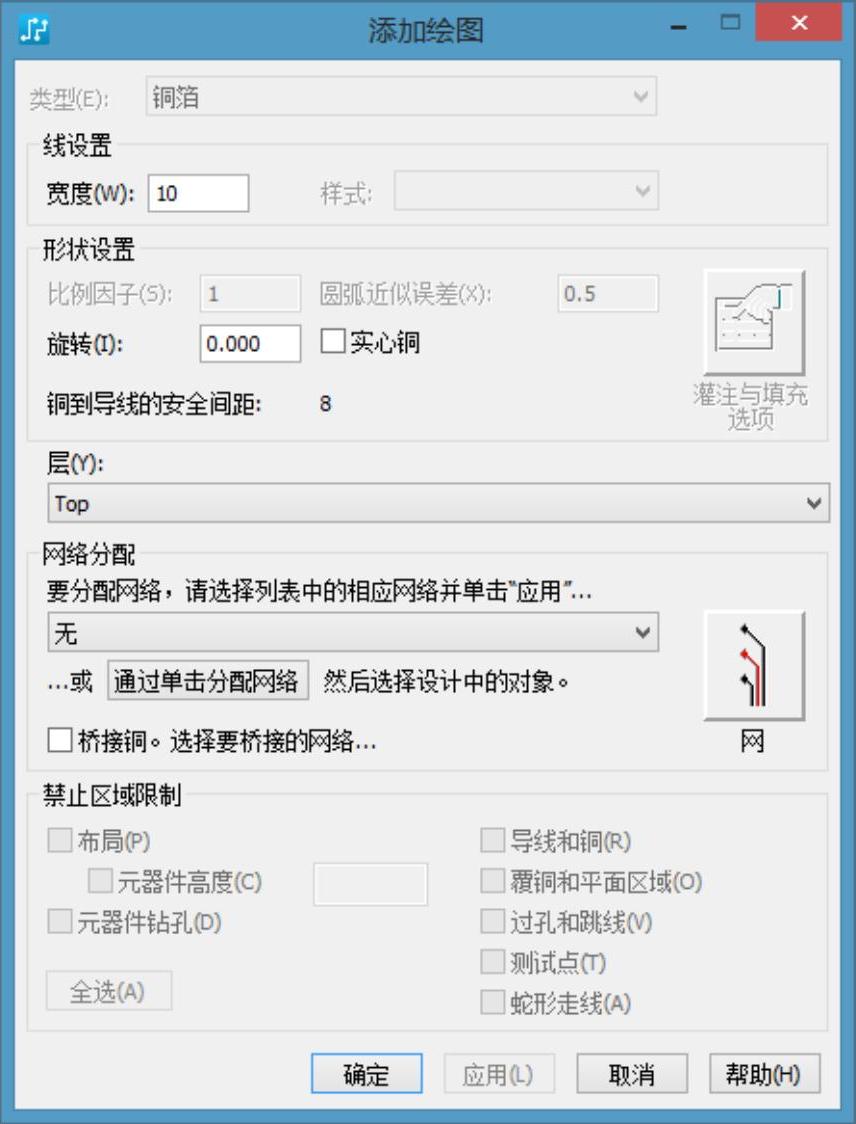
图12-2 铜箔的相关参数设置
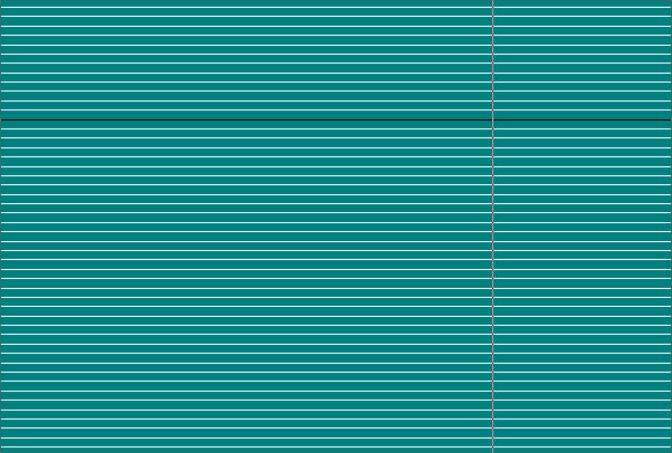
图12-3 矩形实心铜箔
(5)单击绘图工具栏中的 图标按钮,进入挖铜箔的工作模式。
图标按钮,进入挖铜箔的工作模式。
(6)在工作区域单击鼠标右键,弹出绘图菜单,选择其中的“圆形”命令。
(7)在如图12-3所示的矩形铜箔里单击鼠标左键,确定圆形挖空区域的圆心,移动光标到相应位置,单击鼠标左键结束绘制。
(8)此时用户看不到挖出的圆形,仍然显示图12-3所示的图形,只要用鼠标框选该图形,单击鼠标右键,在弹出的快捷菜单中选择“合并”命令(见图12-4),即可显示挖出的图形,如图12-5所示。(www.xing528.com)
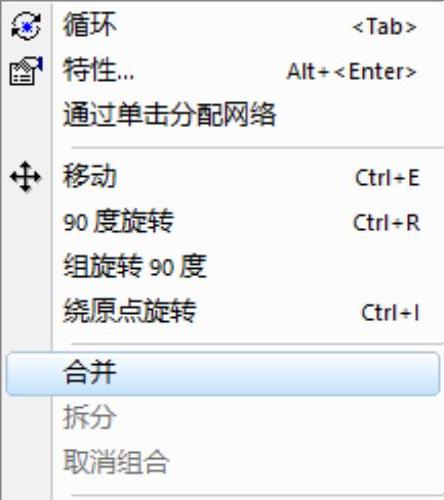
图12-4 选择“合并”命令
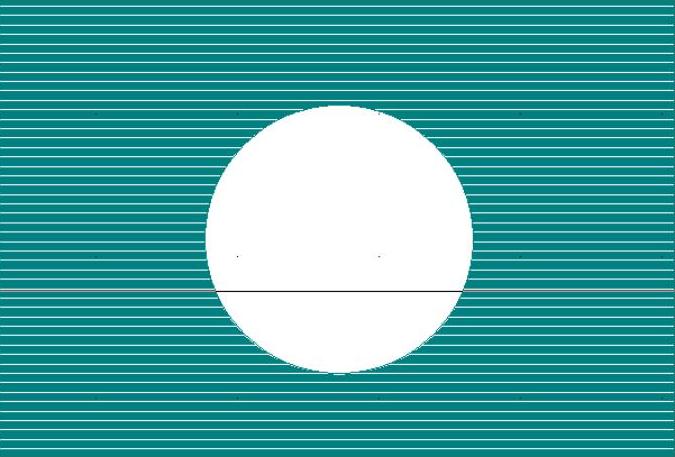
图12-5 中间挖空的铜箔
2.编辑铜箔
前面已经学习了如何建立一个实心铜箔和如何在实心铜箔区域挖出一部分铜箔。其实,铜箔和挖空区域都是通过多边形构成的一个封闭区域,其属性也可被改动。
(1)单击工具栏中的 图标按钮,进入选择模式,单击鼠标右键,在弹出的快捷菜单中选择“随意选择”命令。
图标按钮,进入选择模式,单击鼠标右键,在弹出的快捷菜单中选择“随意选择”命令。
(2)选择刚才绘制的铜箔区域边框,如图12-6所示。
(3)拖动光标,如图12-7所示。
(4)单击鼠标左键固定铜箔边框的一个顶点,如图12-8所示。
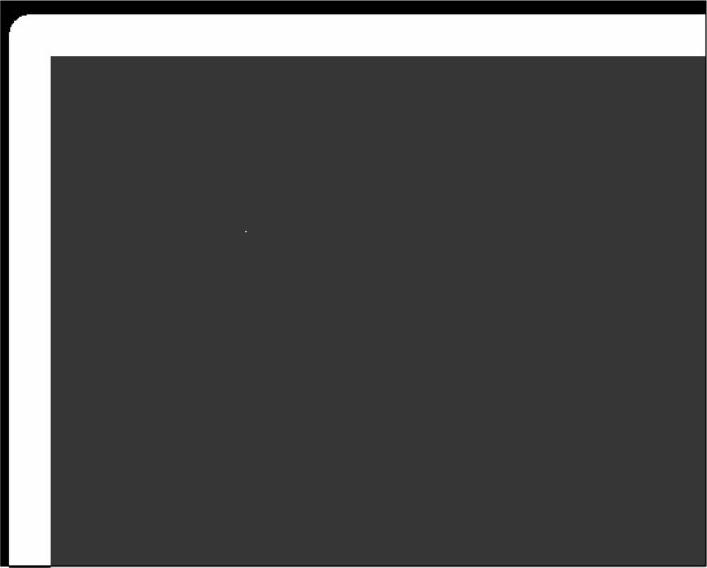
图12-6 选择铜箔的边框
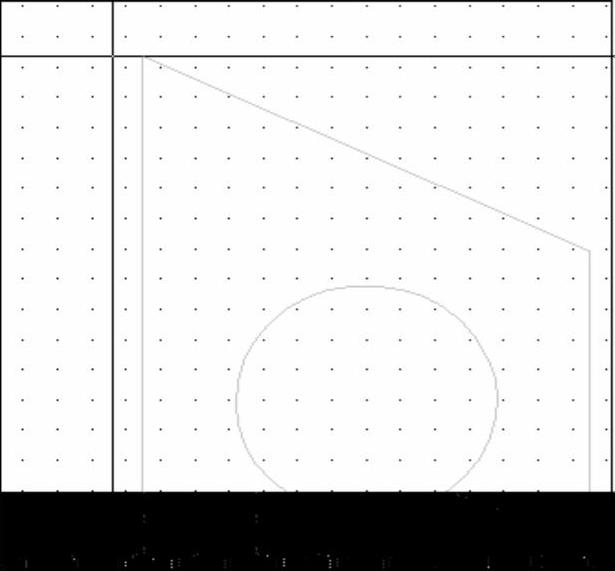
图12-7 选择铜箔边框后拖动光标
(5)同理,可根据需要改变该铜箔区域的任意顶点的位置和任意边的位置(包括挖空区域的圆形边框)。
免责声明:以上内容源自网络,版权归原作者所有,如有侵犯您的原创版权请告知,我们将尽快删除相关内容。




